苹果手机摄像头胶水痕迹如何清理?有哪些清洁技巧?
16
2025-03-14
随着科技的发展,人们越来越追求便捷的办公与娱乐方式。将苹果手机与投影仪连接,即可轻松实现大屏幕显示,无论是进行商务演示还是享受家庭影院体验,都是新时代生活方式的体现。但如何正确设置苹果手机与投影仪的连接呢?本文将为你详细解答,确保你的操作流畅无阻。
想要了解如何将iPhone连接到投影仪吗?本文将为你介绍实现这一目标所需的条件,以及详细步骤,帮助你轻松设置并享受大屏体验。
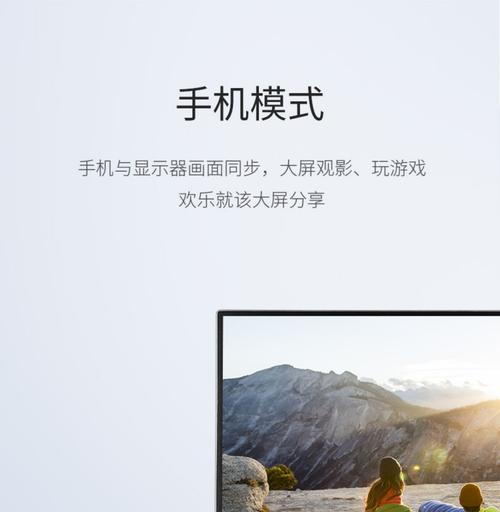
在开始详细介绍如何设置之前,先确认是否满足以下几个基本条件:
兼容的投影仪:投影仪必须支持苹果设备的连接方法,例如AirPlay、HDMI或Lightning转HDMI适配器。
操作系统:苹果手机的操作系统需要保持最新,以确保功能的兼容性。
必要配件:根据连接方法的不同,可能需要具备相应的连接线缆或无线适配器。

步骤一:确认投影仪支持AirPlay
确保你的投影仪支持AirPlay功能。
步骤二:连接到相同的Wi-Fi网络
苹果手机和投影仪需要连接到同一个无线网络。
步骤三:在手机上启用AirPlay
在苹果手机的控制中心,点击“屏幕镜像”或“AirPlay镜像”图标,选择你的投影仪名称进行连接。

步骤一:购买Lightning转HDMI适配器
对于不支持AirPlay的投影仪,你需要一个Lightning转HDMI适配器。
步骤二:连接手机与投影仪
将适配器连接到苹果手机,另一端连接到投影仪的HDMI输入接口。
步骤三:设置信号源
打开投影仪,切换到对应的HDMI输入源,以显示手机画面。
步骤一:确认投影仪支持Miracast或DLNA
确保你的投影仪支持无线显示技术Miracast或DLNA。
步骤二:在手机上启用相应功能
在设置中找到“屏幕镜像”或“无线显示”并选取你的投影仪设备。
步骤三:连接并开始投影
通常需要一些简单的设置后,手机即可将屏幕内容无线传输至投影仪。
Q1:如何解决投影画面延迟问题?
确保投影仪和手机都连接至同一个高速Wi-Fi网络,且网络信号良好。
Q2:投影仪不显示画面怎么办?
检查连接线缆是否完好,适配器是否兼容当前设备,并再次确认投影仪的信号源输入是否正确。
Q3:在投影时手机可以充电吗?
对于支持Lightning转HDMI适配器的设置,连接的时候可以同时使用充电线为手机充电。
通过本文的介绍,相信你已经掌握了如何将苹果手机与投影仪连接的基本条件和操作步骤。无论是利用AirPlay技术带来的无线便捷,还是通过HDMI线实现稳定连接,又或是使用Miracast/DLNA技术来享受无线同步,你都可以根据实际情况选择最适合自己的方式,享受到移动设备与大屏幕完美结合所带来的便利与乐趣。
版权声明:本文内容由互联网用户自发贡献,该文观点仅代表作者本人。本站仅提供信息存储空间服务,不拥有所有权,不承担相关法律责任。如发现本站有涉嫌抄袭侵权/违法违规的内容, 请发送邮件至 3561739510@qq.com 举报,一经查实,本站将立刻删除。